浏览器下载速度慢如何解决
分类:电脑知识 发布时间:2023-03-31 09:00:03
在使用浏览器上网的过程中,可能会接收到一些文件,需要用浏览器下载文件到电脑保存。不过一些朋友反映自己的电脑浏览器下载速度很慢,那要怎么办呢?下面小编就教下大家浏览器下载速度慢解决方法,一起往下看。
工具/原料:
系统版本:indows10系统
品牌型号:华硕无畏13
软件版本:谷歌浏览器107.0.5304.88 +edge浏览器版v105.0.1343.27
方法/步骤:
方法一:谷歌浏览器通过清除浏览数据解决下载速度慢
1、浏览器下载速度慢,首先打开谷歌浏览器,按下【Ctrl+Shift+Delete】,跳出【清除浏览数据】界面。
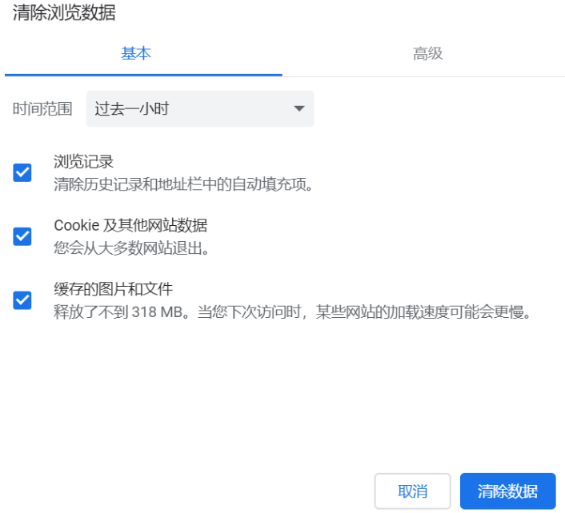
2、选中需要清除的浏览数据,点击【清除数据】,这样释放浏览器缓存后即可提高下载速度。

方法二::edge浏览器通过启用tcp快速提高下载速度
1、首先打开edge浏览器,输入网址 about:flags打开。

2、进入“开发者设置”。

3、下拉并勾选“允许背景标签页处于低功率模式下”以及“允许限制呈现管道以改善电池使用时间。此标志被forcevsyncpaintbeat 锁定为 false”。

4、继续下拉找到“网络”,将“启用tcp快速打开”设置为“始终启用”。

总结:
以上就是小编为大家带来的浏览器下载速度慢解决方法的全部内容,很多浏览器的操作设置差不多,有需要提高浏览器下载文件速度的朋友可参照教程操作哦。






 立即下载
立即下载







 魔法猪一健重装系统win10
魔法猪一健重装系统win10
 装机吧重装系统win10
装机吧重装系统win10
 系统之家一键重装
系统之家一键重装
 小白重装win10
小白重装win10
 杜特门窗管家 v1.2.31 官方版 - 专业的门窗管理工具,提升您的家居安全
杜特门窗管家 v1.2.31 官方版 - 专业的门窗管理工具,提升您的家居安全 免费下载DreamPlan(房屋设计软件) v6.80,打造梦想家园
免费下载DreamPlan(房屋设计软件) v6.80,打造梦想家园 全新升级!门窗天使 v2021官方版,保护您的家居安全
全新升级!门窗天使 v2021官方版,保护您的家居安全 创想3D家居设计 v2.0.0全新升级版,打造您的梦想家居
创想3D家居设计 v2.0.0全新升级版,打造您的梦想家居 全新升级!三维家3D云设计软件v2.2.0,打造您的梦想家园!
全新升级!三维家3D云设计软件v2.2.0,打造您的梦想家园! 全新升级!Sweet Home 3D官方版v7.0.2,打造梦想家园的室内装潢设计软件
全新升级!Sweet Home 3D官方版v7.0.2,打造梦想家园的室内装潢设计软件 优化后的标题
优化后的标题 最新版躺平设
最新版躺平设 每平每屋设计
每平每屋设计 [pCon planne
[pCon planne Ehome室内设
Ehome室内设 家居设计软件
家居设计软件 微信公众号
微信公众号

 抖音号
抖音号

 联系我们
联系我们
 常见问题
常见问题



